Während wir die verschiedenen Multitasking-Möglichkeiten auf dem iPad regelmäßig nutzen, um beispielsweise zwei Apps nebeneinander darzustellen, nutzen wir den Split View auf dem Mac verhältnismäßig selten. Vielleicht ist dem ein oder anderen Nutzer auch garnicht bewusst, dass man seit Jahren auch auf dem Mac zwei Apps parallel darstellen kann. Nun zeigt Apple noch einmal die Funktion im Video.
Apple erklärt: So funktioniert Split View auf dem Mac
Mit einem neuen Video geht Apple auf die Split View Funktion beim Mac ein und erklärt euch diese. Um den Split View Modus zu aktivieren, müsst ihr den kleinen grünen Button oben links im App-Fenster gedrückt halten und das sich verkleinernde Fenster in den linken oder rechten Bildschirmrand ziehen. Nun lasst ihr die grüne Taste los und könnte ein zweites Fenster gegenüber auf die freie Bildschirmhälfte ziehen. Nun werden zwei Apps im Vollbildmodus nebeneinander dargestellt. Ihr könnt die App-Fenster auch von links-nach-rechts bzw. andersherum tauschen.
Zwischen beiden Fenstern seht ihr eine kleine vertikale Linie. Mit dieser könnt ihr die Größenaufteilung zwischen beiden Apps anpassen.
Sie sehen gerade einen Platzhalterinhalt von Youtube. Um auf den eigentlichen Inhalt zuzugreifen, klicken Sie auf die Schaltfläche unten. Bitte beachten Sie, dass dabei Daten an Drittanbieter weitergegeben werden.
Um diese Ansicht wieder zu verlassen, bewegt ihr den Mauszeiger an den oberen Bildschirmen. Nun erscheint die Menüleiste und ihr klickt kurz auf die grüne Taste im linken Bereich. Dann bleibt allerdings eine der beiden Apps weiter im Vollbildmodus. Diese App musst ihr dann noch einmal separat aus dem Vollbildmodus holen. Alternativ könnt ihr auch mit einer 4-Finger-Streichgeste nach oben Mission Control aufrufen und darüber den Split-View Modus verlassen, in dem ihr die beiden Pfeile, so wie im Video erklärt, anklickt. Alles kein Hexenwerk, man muss sich nur darüber bewusst sein, dass diese Funktion auf dem Mac überhaupt existiert.
Sie sehen gerade einen Platzhalterinhalt von Facebook. Um auf den eigentlichen Inhalt zuzugreifen, klicken Sie auf die Schaltfläche unten. Bitte beachten Sie, dass dabei Daten an Drittanbieter weitergegeben werden.
Mehr InformationenSie sehen gerade einen Platzhalterinhalt von Instagram. Um auf den eigentlichen Inhalt zuzugreifen, klicken Sie auf die Schaltfläche unten. Bitte beachten Sie, dass dabei Daten an Drittanbieter weitergegeben werden.
Mehr InformationenSie sehen gerade einen Platzhalterinhalt von X. Um auf den eigentlichen Inhalt zuzugreifen, klicken Sie auf die Schaltfläche unten. Bitte beachten Sie, dass dabei Daten an Drittanbieter weitergegeben werden.
Mehr Informationen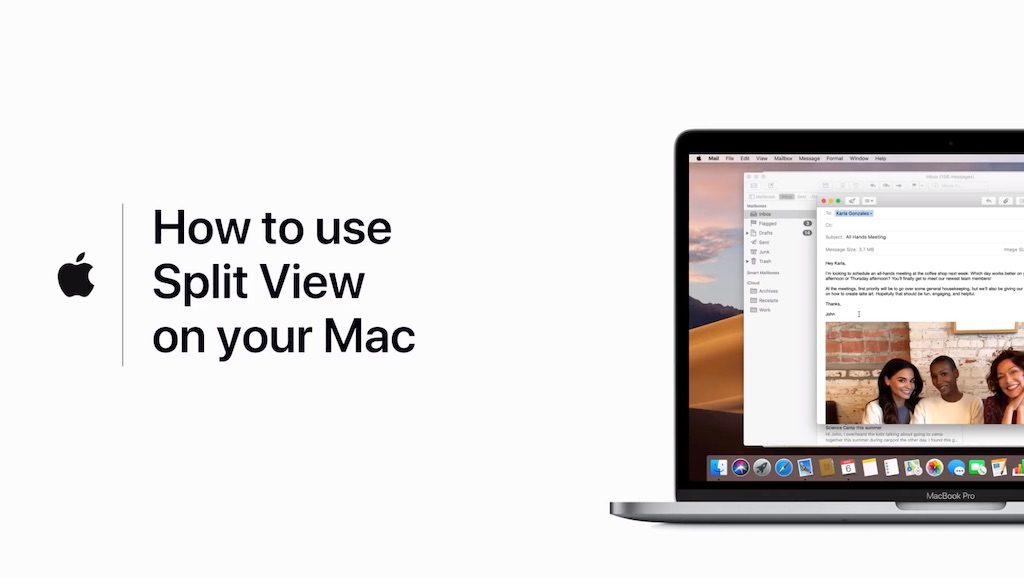
0 Kommentare